1. DESCRIBE LOS PRINCIPALES PROCESADORES DE TEXTO
Anuncio
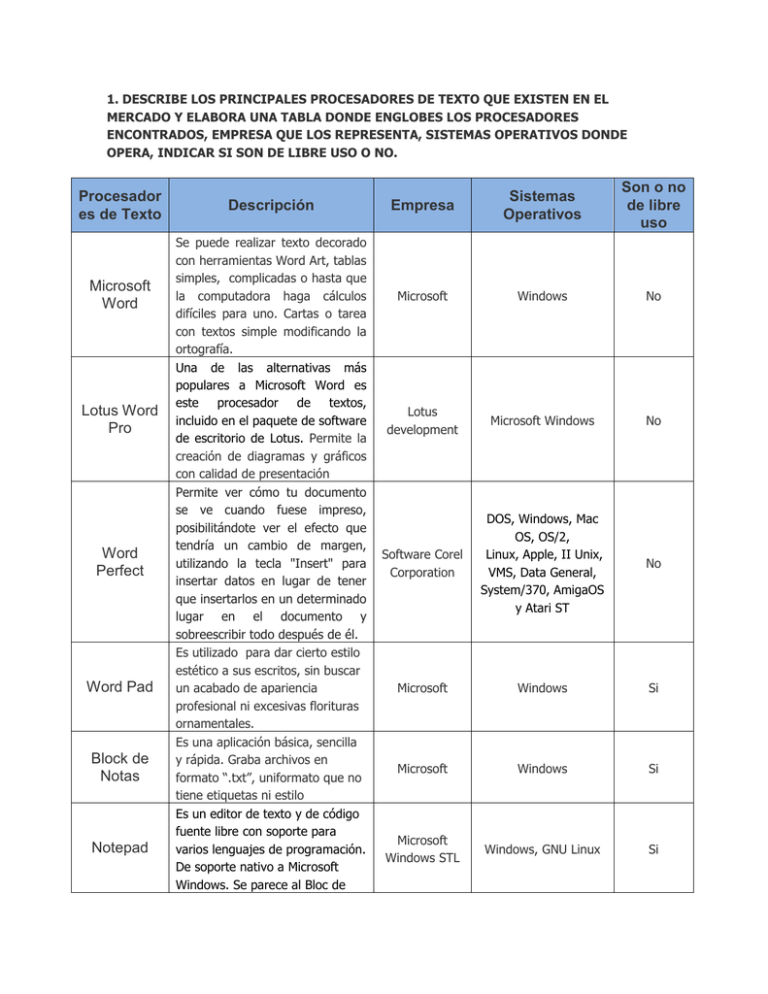
1. DESCRIBE LOS PRINCIPALES PROCESADORES DE TEXTO QUE EXISTEN EN EL MERCADO Y ELABORA UNA TABLA DONDE ENGLOBES LOS PROCESADORES ENCONTRADOS, EMPRESA QUE LOS REPRESENTA, SISTEMAS OPERATIVOS DONDE OPERA, INDICAR SI SON DE LIBRE USO O NO. Procesador es de Texto Microsoft Word Lotus Word Pro Word Perfect Word Pad Block de Notas Notepad Descripción Se puede realizar texto decorado con herramientas Word Art, tablas simples, complicadas o hasta que la computadora haga cálculos difíciles para uno. Cartas o tarea con textos simple modificando la ortografía. Una de las alternativas más populares a Microsoft Word es este procesador de textos, incluido en el paquete de software de escritorio de Lotus. Permite la creación de diagramas y gráficos con calidad de presentación Permite ver cómo tu documento se ve cuando fuese impreso, posibilitándote ver el efecto que tendría un cambio de margen, utilizando la tecla "Insert" para insertar datos en lugar de tener que insertarlos en un determinado lugar en el documento y sobreescribir todo después de él. Es utilizado para dar cierto estilo estético a sus escritos, sin buscar un acabado de apariencia profesional ni excesivas florituras ornamentales. Es una aplicación básica, sencilla y rápida. Graba archivos en formato “.txt”, uniformato que no tiene etiquetas ni estilo Es un editor de texto y de código fuente libre con soporte para varios lenguajes de programación. De soporte nativo a Microsoft Windows. Se parece al Bloc de Empresa Sistemas Operativos Son o no de libre uso Microsoft Windows No Lotus development Microsoft Windows No Software Corel Corporation DOS, Windows, Mac OS, OS/2, Linux, Apple, II Unix, VMS, Data General, System/370, AmigaOS y Atari ST No Microsoft Windows Si Microsoft Windows Si Microsoft Windows STL Windows, GNU Linux Si Tex notas en cuanto al hecho de que puede editar texto sin formato y de forma simple. No obstante, incluye opciones más avanzadas que pueden ser útiles para usuarios avanzados como desarrolladores y programadores. Es un programa intérprete que funciona de modo similar al tipógrafo de una imprenta. Ni siquiera un conjunto complicado de fórmulas matemáticas representa un problema para TeX. A diferencia de los procesadores de texto WYSIWYG (what you see is what you get) convencionales, en TeX el texto y las órdenes de formateo correspondientes se introducen en formato ASCII en un editor dc textos normal. A continuación, el archivo resultante se compile con el intérprete TeX. Suse Linux Mac OS No 2. DESCRIBE SI EL PROCESADOR DE TEXTOS WORD TE ES DE UTILIDAD O PREFIERES OTRO Y ¿PORQUE? R.- Personalmente es el procesador de textos más utilizado, es con el que trabaje desde pequeño y con el que más me he familiarizado, es práctico, con una interfaz sencilla y fácil de conseguir. Es el que utilizo, aunque he utilizado algunos otros no son de mi agrado sinceramente. Me sirve al 100% como procesador de textos. 3. EXPLICA PASO A PASO COMO INGRESAR AL PROCESADOR DE TEXTOS WORD. R.- Básicamente si se tiene en el escritorio es tan fácil como dar doble click en el ícono del programa Microsoft Word, sin embargo hay una diferencia entre el Windows actual que es el Windows 8 que los anteriores. En Windows 7 y anteriores se debe dar click en el menú inicio, programas, Microsoft Office y seleccionar Microsoft Word. En Windows 8 se debe dar click en el ícono carpetas, seleccionar la unidad C:\, buscar archivos de programa, Microsoft office y dar doble click en Microsoft Word. 4. DESCRIBE LAS PARTES FUNDAMENTALES DEL PROCESADOR DE TEXTOS WORD, ES DECIR LA PANTALLA PRINCIPAL DE TRABAJO. R:- En la pantalla de trabajo podemos encontrar muchas herramientas y menús, así como el espacio de trabajo o como la mayoría le decimos “Hoja de trabajo”. Encontramos el Botón Office donde encontramos opciones como: “Abrir, Nuevo, Guardar, Guardar Como, Imprimir etc...” ; La barra de herramientas de acceso rápido que es básicamente lo mismo pero basta dar click a un solo botón, La banda de opciones múltiples en la parte superior donde podemos encontrar los menús: inicio, insertar, diseño de página entre otras; en la parte inferior podemos ver la barra de estado que sirve para mostrar errores o algunos datos importantes acerca del documento que se llegue a crear, así mismo podemos ver en la parte inferior los modos de vista y el zoom de la página; del lado derecho encontramos las barras de desplazamiento que sirven para movernos de arriba abajo o de derecha a izquierda sobre el documento. Como lo mencioné anteriormente, es una herramienta esencial en nuestro equipo ya que es el mejor procesador si uno utiliza el Sistema operativo Windows para poder crear nuestros documentos, oficios etc… Esto debido a su interfaz muy sencilla y fácil de manejar.
